
最近のほとんどのユーザーは、パーソナルコンピュータだけでなく、Pocket PhotosやCamcordersとして使用されているモバイルデバイス、画像や文書を操作するためのツール、および音楽プレーヤーもあります。携帯機器からPCにファイルを転送できるようにするには、これら2つのデバイスを接続する方法を知る必要があります。これを取り、この記事について話してください。
モバイルデバイスをPCに接続する方法
USBケーブルを使用して、電話またはタブレットを使用した無線Wi-FiとBluetoothを使用して3つの配線があります。彼ら全員に彼ら自身の利点と欠点があります。次に、すべてのオプションをより詳細に分析します。方法1:USBケーブル
2つのデバイスを接続する最も簡単な方法は、マイクロUSBコネクタが一方の端にあり、もう一方の端部の標準USBの通常のケーブルです。コネクタを混同することは不可能です - 最初に電話機、2番目のコンピュータへの接続が不可能です。そのため、Androidの接続がUSBを介してコンピュータのように見える方法を検討してください。

PCを接続した後、新しいデバイスは定義する必要があります。これは、タスクバーの特別な信号とポップアップヒントを示します。デバイスは「コンピュータ」フォルダに表示され、従来のリムーバブルキャリアと同様に、それを処理することが可能になります。
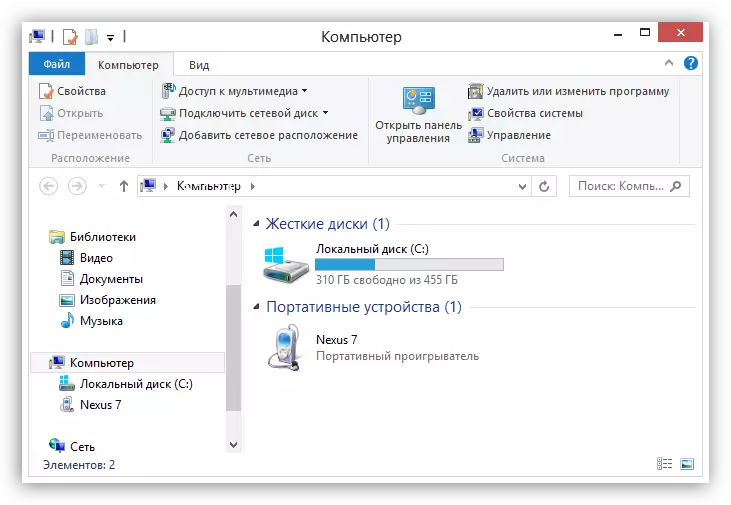
マイナスのこの接続は、PCへのタフな「バインディング」スマートフォンです。ただし、それはすべてケーブルの長さによって異なります。ほとんどの場合、それは十分に短いため、長すぎるワイヤーを通して送信するときの接続の損失とデータの損失によって決まります。
USBの利点は高安定性であり、大量の情報、モバイル機器の統合メモリへのアクセスの可用性、ならびに接続された装置をウェブカメラまたはモデムとして使用する可能性を可能にする。
通常の操作では、デバイスは通常、ドライバのインストール形式で追加のアクションを実行する必要はありません。場合によっては、電話またはタブレットでは、接続を強制的に強制的にする必要があります。
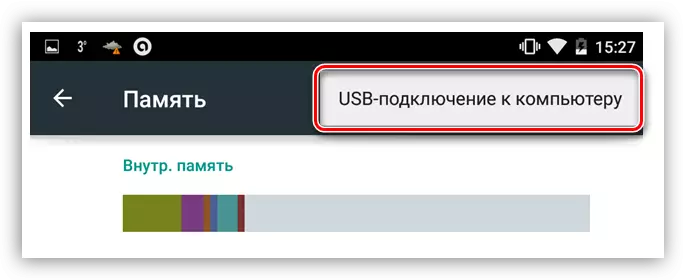
また、使用される品質を選択してください。
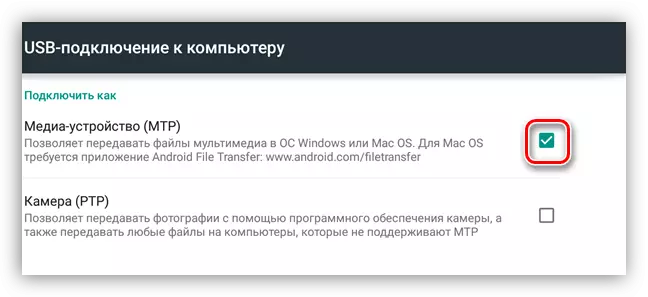
その後、仕事を始めることができます。
方法2:Wi-Fi
Wi-Fiを使用してPCにモバイルデバイスを接続するには、対応するアダプタは、まず第一に必要となります。すべてのラップトップでは、彼はすでに存在しているが、それはデスクトップマシン上で非常にまれであり、唯一のトップマザーボードで、しかし、PC用の別々のモジュールがあります。接続を設定するには、両方のデバイスは、ローカルIPアドレスを使用してデータを送信することを可能にする一つの無線ネットワークに接続する必要があります。
Wi-Fi経由で接続する二つのマイナス:いくつかの理由が原因で発生することができコミュニケーションの予期しない破壊の可能性、と同様に、追加のソフトウェアをインストールする必要があります。利点は、最大移動度および目的デバイス(すべての接続が確立されている時間)を使用する能力です。
参照:
ノートパソコンのWi-Fiをオフにするという問題を解決します
ノートパソコンのWi-Fiアクセスポイントに関する問題解決
ブラウザを介してデバイスをインストールして、リモートコントロールを意味するものではいくつかのそれらのすべてのPCに携帯電話を接続するためのプログラム。我々の下にはいくつかの例を与えます。
- FTPサーバー。プレイ市場でこの名前を持つアプリケーションは、単に検索に対応する要求を入力して、非常に多くあります。
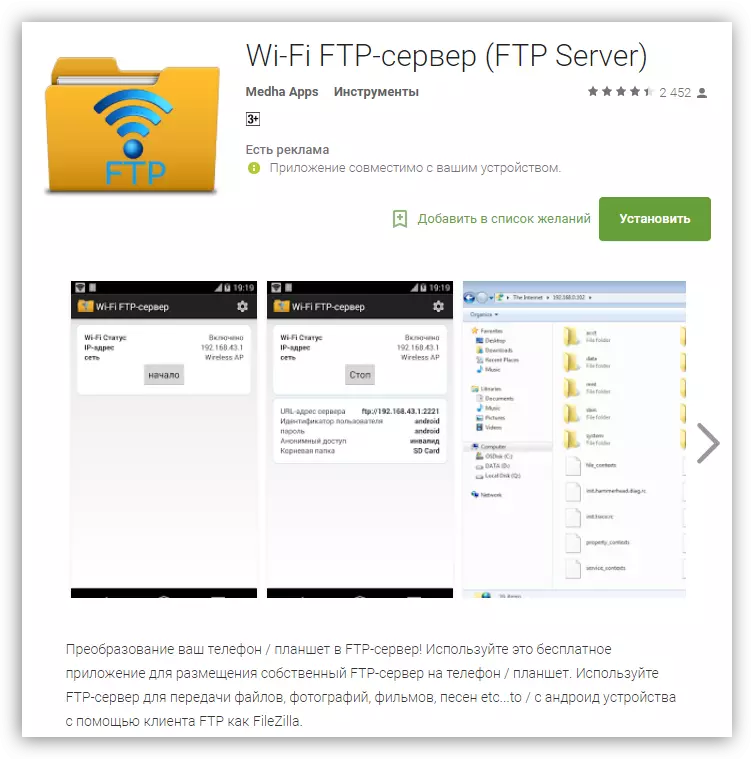
- Airdroid、TeamViewerの、無線LANのファイル転送、私の携帯電話Explorerおよびそれらに類似します。これらのプログラムは、あなたが携帯電話やタブレットを制御することを可能にする - 設定の変更、情報を受信、送信ファイル。
続きを読む:
リモートアンドロイド
コンピュータとアンドロイド同期する方法
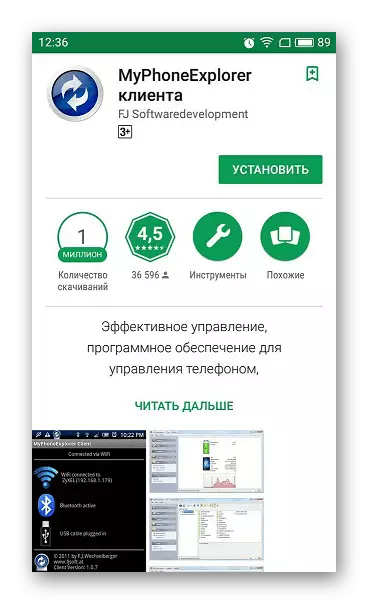
方法3:Bluetooth
何のUSBケーブルが存在しない場合は、この接続方法は有用であり、ワイヤレスネットワークに接続する可能性はありません。 Bluetoothのアダプタの状況は、Wi-Fi付きのと同じである:適切なモジュールは、コンピュータまたはラップトップ上に存在している必要があります。 Bluetooth経由で携帯電話を接続するには、以下のリンク上で利用できる記事で説明した標準的な方法により行われます。すべてのアクションを実行した後、デバイスは「コンピュータ」フォルダに表示され、作業できるようになります。続きを読む:
ワイヤレスヘッドフォンをコンピュータに接続します
無線列をラップトップに接続します
IOSの接続
コンピュータと「りんご」のデバイスの組み合わせでは何も特別な存在です。すべての方法はまた、彼らのために動作しますが、同期のために、あなたは自動的に必要なドライバをインストールするか、既存のものを更新するPC、上の最新のiTunesをインストールする必要があります。
続きを読む:iTunesをコンピュータにインストールする方法
接続後、デバイスはこのPCを信頼することが可能であるかどうかについてお聞きします。

あなたは、送信ファイルや他の操作を開始することができた後に使用するオプションを選択するための提案、と(それはWindowsの設定で切断されていない場合)、自動実行ウィンドウが表示されます。
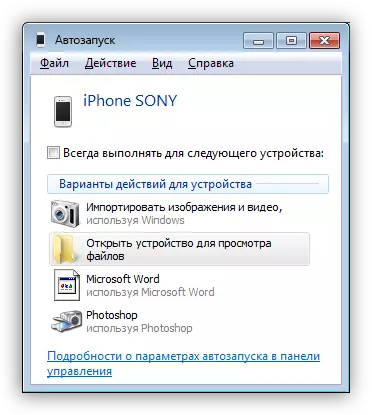
結論
上記のすべてから、次の結論を下すことができます。電話やタブレットでは複雑なものは何もありません。あなたは自分自身のために最も便利または受け入れられない方法で選択し、デバイスを接続するために必要な手順を実行することができます。
